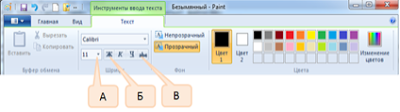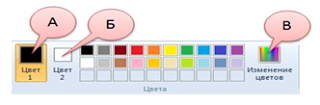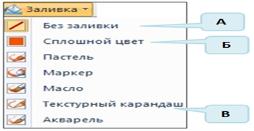Урок "Інструменти вільного малювання. Палітра кольорів"
Конспект уроку + презентація на тему "Поняття графічного редактора" для учнів 5 класу. Конспект виконаний згідно вимог. Містить: роздатковий матеріал для учнів, тести, кросворди.
Тема: Інструменти вільного малювання. Палітра кольорів.
Мета: навчальна: ознайомити зі способами вибирання кольору малювання та кольору фону на палітрі кольорів, відкривати та змінювати зображення в середовищі графічного редактора; використовувати інструменти для заливання замкнених частин зображення
розвивальна: розвивати логічне мислення; формувати вміння аналізувати та узагальнювати інформацію
виховна: виховувати відповідальність за результати власної діяльності та поведінки, організованість та дисципліну.
Тип уроку: застосування знань, умінь та навичок.
Обладнання та наочність: дошка, комп'ютер, інструкції з ТБ у кабінеті інформатики, ребуси, роздатковий матеріал, файл-заготовка
Програмне забезпечення: Графічний редактор Paint
|
1. Організаційний етап |
2хв |
|
2. Актуалізація опорних знань |
5хв |
|
3. Вивчення нового матеріалу |
5хв |
|
4.Фізкультхвилинка |
2хв |
|
5. Засвоєння нових знань, формування вмінь |
20хв |
|
6. Вправи для очей |
2хв |
|
7. Підбиття підсумків уроку |
5хв |
|
8. Домашнє завдання |
4хв |
Перевірити наявність учнів
Перевірити домашнє завдання
- Методичний прийом «Мікрофон»
— Яких, на вашу думку, інструментів не вистачає у графічному редакторі Paint?
- Розгадайте ребус.

- Назвіть інструменти графічного редактора Paint для створення графічних примітивів.
- Які графічні примітиви ви знаєте?
Учитель називає інструменти Графічного редактора Paint. Учням потрібно спіймати (сплеском долонь) неіснуючий інструмент:
Гумка, Прямокутник, Трикутник, Крива, Пряма, Еліпс, Квадрат, Заливка, Виділення, Коло, Розпилювач, Масштаб, Відрізок, многокутник, Зірка, Текст.
МОТИВАЦІЯ НАВЧАЛЬНОЇ ДІЯЛЬНОСТІ
 — Як ви вважаєте, чи можна створити такий рисунок у Paint? Виявляється, так. А допоможе нам у цьому один з компонентів вікна графічного редактора Paint, зашифрований у ребусі:
— Як ви вважаєте, чи можна створити такий рисунок у Paint? Виявляється, так. А допоможе нам у цьому один з компонентів вікна графічного редактора Paint, зашифрований у ребусі:
- ВИВЧЕННЯ НОВОГО МАТЕРІАЛУ
- Інструменти вільного малювання.
- Палітра кольорів
ІНСТРУМЕНТИ ВІЛЬНОГО МАЛЮВАННЯ
Крім уже розглянутих інструментів, для створення графічних зображень використовують й інструменти для малювання «від руки» - Олівець, Пензель, Розпилювач, Ластик. їх називають інструментами вільного малювання і застосовують для малювання фігур довільної форми.
Після вибору необхідного інструмента та кольору вказівник слід установити на аркуші в потрібне місце Робочого поля вікна, натиснути ліву або праву кнопку миші та, не відпускаючи її, малювати потрібну фігуру. Щоб завершити малювання, кнопку миші потрібно відпустити.
Ви вже знаєте, що ліва кнопка миші використовується для малювання основним кольором, а права кнопка - для малювання кольором фону. Для інструмента Ластик кнопки миші використовуються іншим чином: ліва кнопка використовує колір фону, а права кнопка - для перефарбування кольором фону тих фрагментів зображення, колір яких збігається з основним кольором.
Для інструмента Пензель на додатковій панелі можна встановити товщину ліній від 1 до 8 пікселів. Для встановлення більших значень потрібно вибрати інструмент Пензель і натискати клавішу Ctrl разом з клавішею + («плюс» на додатковій клавіатурі) до потрібного збільшення розміру. Натискання Ctrl разом з клавішею - («мінус» на додатковій панелі) приводить до зменшення розміру Пензля.
ІНСТРУМЕНТИ ОПРАЦЮВАННЯ ЗОБРАЖЕНЬ
Інструмент Масштаб. При роботі з малюнком може виникнути необхідність в опрацюванні його дрібних деталей. Для цього зручно змінити масштаб перегляду зображення, використовуючи інструмент Масштаб:
- Вибрати інструмент Масштаб на Панелі інструментів.
- Вибрати на додатковій панелі (рис. 9) множник для збільшення зображення (у 2, 6 чи 8 разів).
- Вибрати вказівником те місце малюнка, яке потрібно роздивитися детальніше.
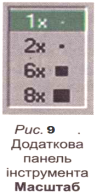 Зверніть увагу, що в збільшеному масштабі стає видно, що малюнок складається з великої кількості пікселів.
Зверніть увагу, що в збільшеному масштабі стає видно, що малюнок складається з великої кількості пікселів.
Щоб повернутися в звичайний режим перегляду, потрібно вибрати інструмент Масштаб і на додатковій панелі - множник їх.
Інструмент Заливка Використовується для зафарбування довільної замкненої області. Після вибору інструмента слід вибрати на Палітрі кольорів потрібний колір, установити вказівник усередині замкненої області та клацнути ліву або праву кнопку миші. Ліва кнопка використовується для зафарбування основним кольором, права кнопка - кольором фону.
Зверніть увагу, що, використовуючи інструмент Заливка, важливо стежити, щоб контур області, яка зафарбовується, був замкненим. Інакше відбудеться зафарбування і за її межами, що призведе до спотворення малюнка.
Інструмент Вибір кольорів. Іноді для малювання об'єкта потрібно використати один з тих кольорів, які вже є на малюнку, але цей колір відсутній на Палітрі кольорів або його важко визначити на око. У таких випадках потрібно скористатися інструментом Вибір кольорів. Обравши цей інструмент, необхідно вибрати на малюнку піксель з потрібним кольором лівою або правою кнопкою миші. Колір цього пікселя буде встановлено як основний, якщо використано ліву кнопку миші, та як фоновий, якщо використано праву кнопку.
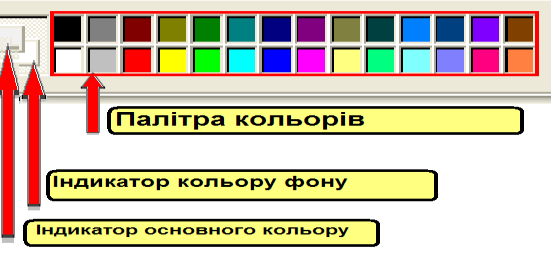 Палітра кольорів
Палітра кольорів
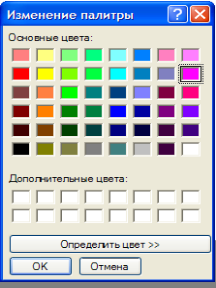
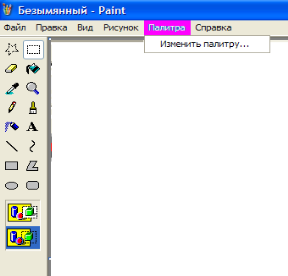 Палітра кольорів містить набір кольорів для малювання. З лівого боку Палітри заходяться два індикатори поточних кольорів: верхній індикатор показує основний колір малювання, а нижній – колір фону. Вибір Основного кольору малювання здійснюється лівою кнопкою миші, а кольору фону – правою.Щоб додати колір до Палітри, потрібно в рядку меню вибрати Палітра→Змінити палітру. Вибрати необхідний колір та додати його до палітри кольорів.
Палітра кольорів містить набір кольорів для малювання. З лівого боку Палітри заходяться два індикатори поточних кольорів: верхній індикатор показує основний колір малювання, а нижній – колір фону. Вибір Основного кольору малювання здійснюється лівою кнопкою миші, а кольору фону – правою.Щоб додати колір до Палітри, потрібно в рядку меню вибрати Палітра→Змінити палітру. Вибрати необхідний колір та додати його до палітри кольорів.
- ФІЗКУЛЬТХВИЛИНКА
- ЗАСВОЄННЯ НОВИХ ЗНАНЬ, ФОРМУВАННЯ ВМІНЬ ТА НАВИЧОК
Завдання 1. Скільки монет П'ятачок і Вінні-Пух зможуть покласти в скарбничку?
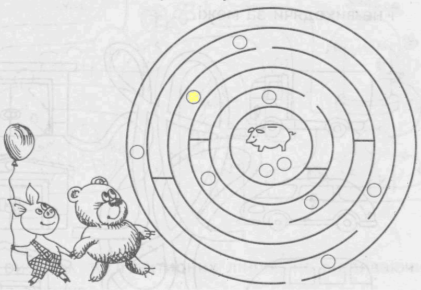
_______________________
Завдання 2. Розфарбуй картинку згідно з цифрами
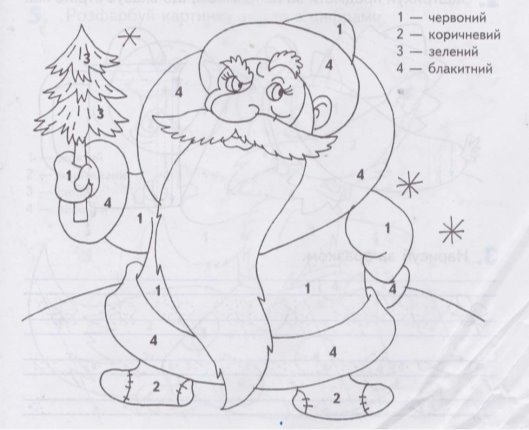
Завдання 3. Розгадайте кросворд(Відповідь: г.2.розпилювач,5.прямокутник, 8.лупа, 9.фігури, 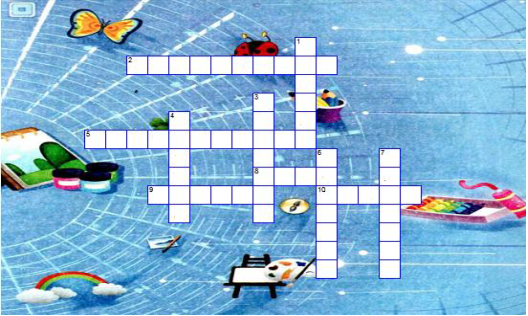 10.лінія, в.1.ластик, 3.пензлик, 4.розмір, 6.заливка, 7.олівець.)
10.лінія, в.1.ластик, 3.пензлик, 4.розмір, 6.заливка, 7.олівець.)
по горизонталі
2. Ним можна нанести краплі фарби
5. Інструмент, за допомогою якого можна нарисувати квадрат.
8. За її допомогою можна збільшити або зменшити рисунок або його частину.
9. Група на стрічці у якій можна вибрати такі інструменти: прямокутник,
овал, прямокутник, трикутник, різні багатокутники, зірочки та інші фігури.
10. Інструмент з допомогою, якого можна намалювати відрізок прямої.
по вертикалі
1. Інструмент призначений для стирання фрагментів зображення кольором
фону.
3. Він є в маляра і у графічному редакторі. 4. Інструмент, який містить перелік можливих значень товщини лінії.
6. Інструмент для зафарбування довільної замкненої області
7. Інструмент. за допомогою якого можна намалювати тонкі лінії.
Інструктаж з ТБ.
10 правил роботи школяра за комп'ютером
1/ Коліна мають бути по горизонтальній лінії на рівні стегон; гомілки повинні бути під прямим кутом до ступнів ніг;
2/ Не треба сідати на краєчок стільця, щоби вага тіла розподілилась на сідниці й стегна, а не на хрестець.
3/ Ступні повинні стояти на підлозі на ширині стегон ( і а не бовтатися в повітрі). Небажано сидіти, схрестивши ноги. Ніколи не треба сидіти, надовго закинувши ногу за ногу, тому що це призводить до викривлення хребта.
4/ Спину слід намагатися тримати прямо.
5/ Плечі краще опустити й злегка відводити назад, не напружуватися.
6/ Голову потрібно тримати прямо й рівно, не витягувати шию вперед.
7/ Сидіти краще так, щоб не доводилося тягтися вперед до клавіатури. Живіт повинен майже торкатися краю стола.
8/ Монітор на столі потрібно встановити на відстані витягнутої руки від дитини. Центр екрана має перебувати на рівні очей, аби не доводилося нахиляти голову, напружуючи шию. Якщо неможливо підняти екран, потрібно змінити кут його нахилу, підклавши під монітор підставку.
9/ Робочі матеріали краще класти прямо перед собою.
10/ Відповідно до вимог техніки безпеки при роботі за комп'ютером, через кожні 15 хвилин дитині потрібно вставати й робити розминку. Сумарний час перебування за комп’ютером має відповідати вікові й стану здоров’я – згідно з рекомендаціями лікарів: педіатра та окуліста.
Робота з комп'ютером
При роботі з комп'ютером дотримуватись правил безпечної життєдіяльності.
1.Зайняти своє робоче місце. Підготувати комп'ютер до роботи.
2.Завантажити растровий графічний редактор Paint.
3.Використовуючи інструменти Еліпс, Крива, Заливка, намалюйте в графічному редакторі Paint різнокольорові м'ячі (рис. 3.9).
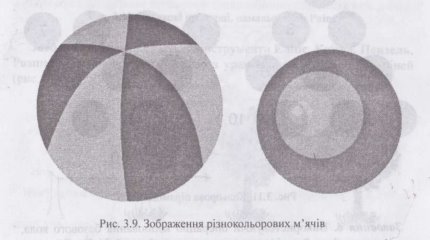
4.Використовуючи можливості графічного редактора Paint (інструменти Еліпс, Гумка, Заливка), намалювати райдугу (рис. 3.10), яка складається з 7 кольорів. Пригадати за яким правилом визначаються кольори веселка.

5.Використовуючи інструмент Розпилювач побудувати зображення
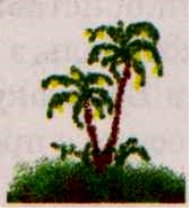
6.Використовуючи інструменти Лінія та Крива побудувати зображення

7.Використовуючи інструменти Еліпс, Крива, Пензель, Розпилювач, намалювати дерево з урахуванням освітлення й тіней (рис. 3.14).
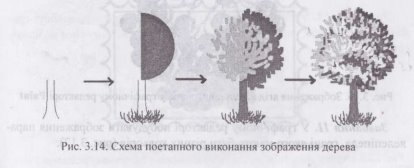
8.Використовуючи інструменти вільного малювання створити зображення

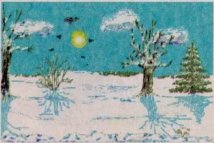
9.Зберегти зображення на диску.
10.Закрити всі вікна. Завершити роботу на комп'ютері.
- ВПРАВИ ДЛЯ ОЧЕЙ
Міцно стиснути повіки.
Розімкніть повільно віки.
Декілька разів моргніть,
Вправу ще раз повторіть.
Поморгайте дві хвилини
Швидко-швидко, час бо лине.
Притуліться до долонь,
Проведіть ними до скронь.
Всі заплющіть міцно очі,
Вверх та вниз ними ведіть.
Зосередьтеся на точці
І спокійно вже сидіть.
Виконати тест
Вибери одну правильну відповідь
1. Інструмент Заливка використовується для
А) швидкого зафарбовування всієї фігури всередині
Б) вибору кольору для малювання
В) вибору кольору фону 0,5 б
Г) зафарбовування малюнка
2. Виділений фрагмент малюнка можна:
А) змінити колір
Б) зменшити
В) збільшити 0,5 б
Г) перемалювати
3. Змінити розмір символів можна за допомогою інструмента
А) А
Б) Б 0,5 б
В) В
4. Колір фону обирається на палітрі,
якщо попередньо вибрано елемент
А) А
Б) Б 0,5 б
В) В
5. У графічному редакторі основне вікно не містить:
А) рядок заголовка
Б) панель швидкого запуску
В) стрічку з інструментами та палітрою кольорів 0,5 б
Г) кнопку Пуск
6. Геометрична фігура, зображена на папері, є об'єктом та
не може мати такі властивості
А) колір
Б) розміри
В) колір контуру 0,5 б
Г) вагу
7. Для виділення фрагмента довільної форми використовують інструмент 1 б
![]()
8. Недоступні вказівки відображаються в меню та списках:
А) сірим кольором
Б) червоним кольором
В) жовтим кольором 1 б
Г) чорним кольором
9. Виділений фрагмент обрамляється
А) виділений фрагмент обрамляється
Б) пунктирним прямокутником
В) кольоровим прямокутником 1 б
Г) чорним прямокутником
10. Однією з основних функцій графічного редактора є
А) введення тексту
Б) зберігання коду зображення
В) створення зображень 1,5 б
Г) перегляд і виведення графіків
11. Буфер обміну в середовищі графічного редактора
не використовують для:
А) копіювання виділеного фрагмента
Б) вставляння виділеного фрагмента
В) збереження виділеного фрагмента 1,5 б
Г) видалення виділеного фрагмента
12. Щоб зобразити лише контур фігури, необхідно у списку інструменти
Заповнити обрати
А)А В)В
Б)Б 3 б
-
ДОМАШНЄ ЗАВДАННЯ
- Опрацювати: __________________________
- Виконати аплікацію


про публікацію авторської розробки
Додати розробку